Il est fréquent de constater que chaque application populaire s’accompagne d’une solution de stockage en nuage. Bien que les services de stockage cloud soient largement utilisés, il n’est pas forcément nécessaire d’intégrer une option cloud à toutes les applications. La plupart des utilisateurs privilégient généralement un ou deux services cloud pour synchroniser leurs fichiers, quel qu’en soit le type. Adobe est l’une de ces entreprises qui associe son service cloud à ses applications. Ainsi, lors de l’achat d’une licence Photoshop ou Illustrator, l’installation inclut également Adobe Creative Cloud. Cette application s’installe dans le volet de navigation de l’explorateur de fichiers et dans la barre d’état système, et fonctionne constamment en arrière-plan. Voici comment désinstaller Adobe Creative Cloud tout en conservant vos applications.
Désinstallation d’Adobe Creative Cloud
Pour retirer Adobe Creative Cloud de votre système, il est nécessaire de télécharger l’outil de désinstallation officiel fourni par Adobe. Ce dernier est disponible ici. Cliquez sur le lien pour initier le téléchargement.
Une fois le téléchargement achevé, extrayez le contenu du fichier compressé. Assurez-vous qu’aucune application Adobe n’est en cours d’exécution. Lancez le fichier EXE présent dans le dossier extrait. Un avertissement vous informera que des applications utilisant Creative Cloud sont détectées et que leur suppression pourrait les affecter. Cela signifie concrètement que des applications comme Photoshop et Illustrator ne pourront plus enregistrer de fichiers dans le cloud d’Adobe si vous ne l’utilisez pas au départ.
Confirmez l’invite affichée à l’écran et poursuivez la procédure de désinstallation. Une nouvelle invite vous confirmera la désinstallation effective de l’application.
Suppression d’Adobe Creative Cloud de l’Explorateur de fichiers
Après avoir désinstallé Adobe Creative Cloud, son icône n’apparaîtra plus dans la barre d’état système, ni dans l’onglet Démarrage du Gestionnaire des tâches. Cependant, il subsistera dans l’Explorateur de fichiers. Le programme de désinstallation ne modifiant pas le registre Windows lors de sa suppression, le dossier reste présent. Pour le supprimer, ouvrez l’éditeur du registre en saisissant « regedit » dans la zone d’exécution ou la recherche Windows. Naviguez ensuite vers l’emplacement suivant :
HKEY_CURRENT_USERSOFTWAREMicrosoftWindowsCurrentVersionExplorerDesktopNameSpace
Repérez la clé nommée {0E270DAA-1BE6-48F2-AC49-960EE002A5DE}, sélectionnez-la et supprimez-la.
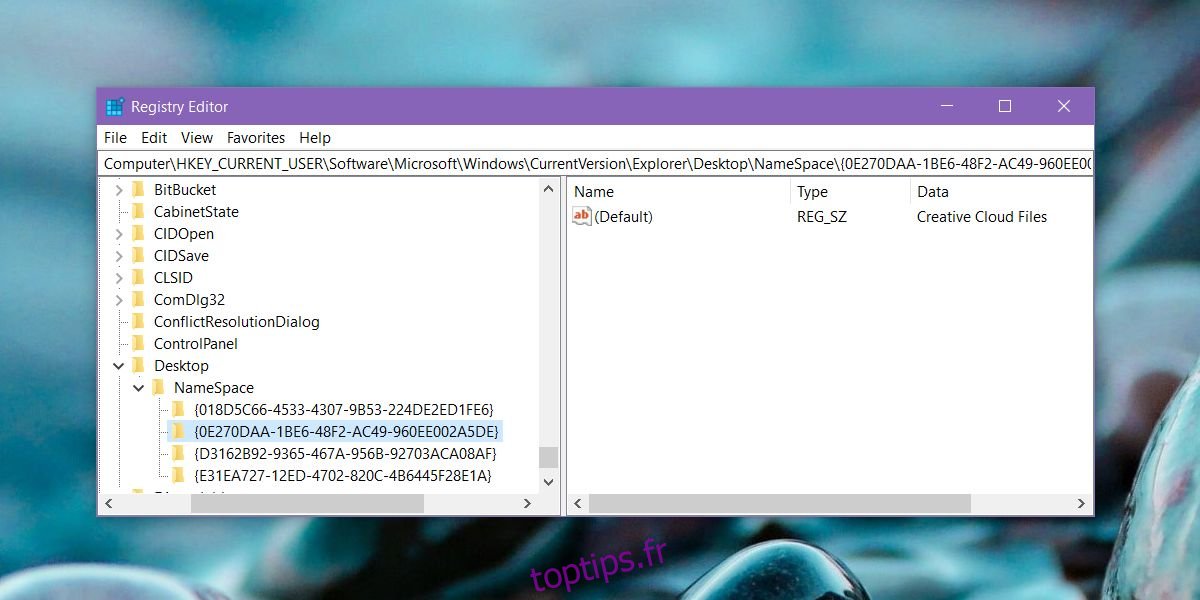
C’est tout. Ouvrez l’Explorateur de fichiers, et Creative Cloud n’apparaîtra plus dans le volet de navigation. Si vous réinstallez Creative Cloud, l’entrée du registre sera automatiquement recréée.
Si vous utilisez Adobe Creative Cloud mais que vous souhaitez le masquer de l’Explorateur de fichiers, vous pouvez éviter la désinstallation et simplement modifier le registre Windows pour le retirer du volet de navigation.
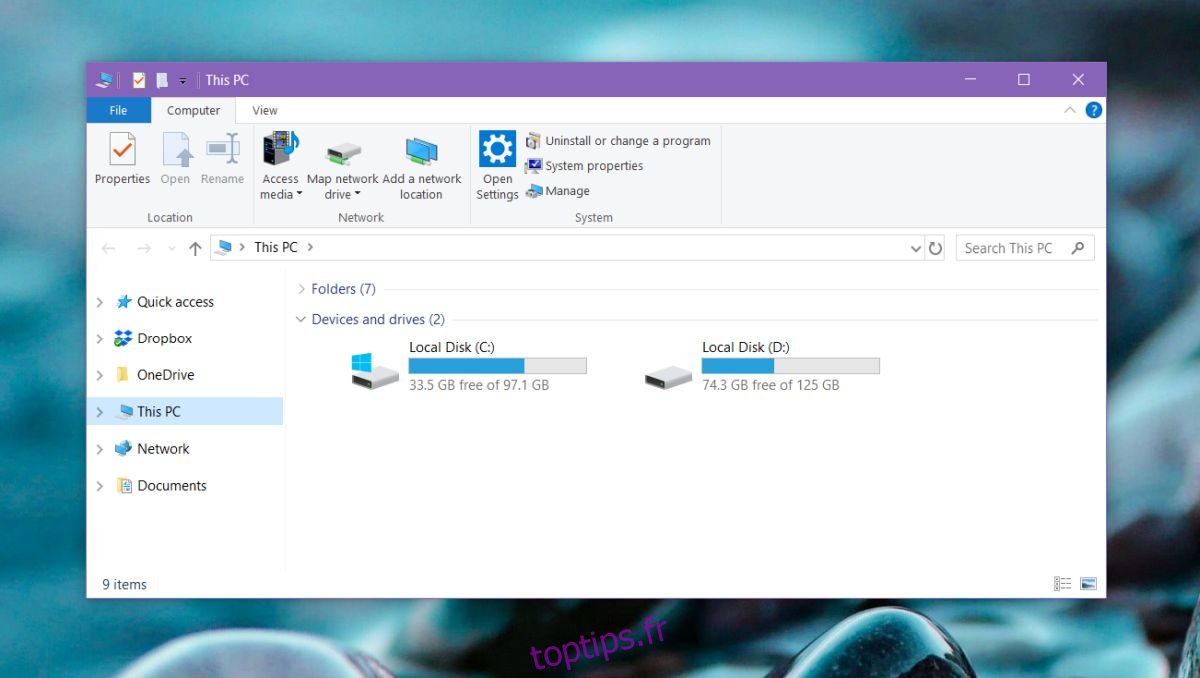
Si des fichiers sont enregistrés dans ce dossier, ils ne seront pas effacés. Le dossier lui-même reste présent et il faudra le supprimer manuellement.